谷歌浏览器如何正确卸载并清除残留文件
时间:2025-07-20
来源:谷歌Chrome官网
详情介绍
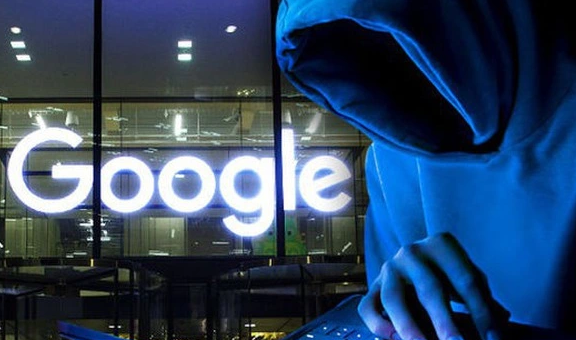
1. 通过控制面板卸载
- 打开“控制面板”,选择“程序和功能”。在已安装程序列表中找到Google Chrome浏览器,右键点击并选择“卸载”。卸载完成后,再次进入“程序和功能”,查看是否有与Google Chrome相关的残留项。如果有,选中后点击“卸载”或“更改”,按照提示进行彻底清理。
2. 手动删除残留文件
- 在资源管理器地址栏输入`%APPDATA%\Local\Google\Chrome\User Data`,全选文件夹内容删除,保留`ShaderCache`和`GPUCache`用于下次启动加速(需重新登录账号同步数据)。
- 检查系统临时目录,在Windows中是`C:\Windows\Temp`,在Mac中是`/tmp`。打开这些目录,删除其中与Google Chrome相关的临时文件。但要注意不要误删其他正在使用的临时文件,以免影响系统正常运行。
3. 清理注册表
- 按下“Win+R”键,输入“regedit”并回车,打开注册表编辑器。在注册表中查找与Google Chrome相关的键值,通常是在`HKEY_CURRENT_USER\Software\Google\Chrome`和`HKEY_LOCAL_MACHINE\SOFTWARE\Google\Chrome`路径下。右键点击不需要的键值,选择“删除”。但修改注册表有一定风险,如果操作不当可能会导致系统问题,所以一定要小心谨慎。
- 将以下代码复制粘贴到txt文件中,删除文本文件名和txt后缀重命名为remove.reg,运行这个注册表:
01Windows Registry Editor Version 5.00
02; WARNING, this file will remove Google Chrome registry entries
03; from your Windows Registry. Consider backing up your registry before
04; using this file: http://support.microsoft.com/kb/322756
05; To run this file, save it as ‘remove.reg’ on your desktop and double-click it.
06[-HKEY_LOCAL_MACHINE\SOFTWARE\Classes\ChromeHTML]
07[-HKEY_LOCAL_MACHINE\SOFTWARE\Clients\StartMenuInternet\chrome.exe]
08[HKEY_LOCAL_MACHINE\SOFTWARE\RegisteredApplications]
09"Chrome"=-
10[-HKEY_CURRENT_USER\SOFTWARE\Classes\ChromeHTML]
11[-HKEY_CURRENT_USER\SOFTWARE\Clients\StartMenuInternet\chrome.exe]
12[HKEY_CURRENT_USER\SOFTWARE\RegisteredApplications]
13"Chrome"=-
14[-HKEY_CURRENT_USER\Software\Microsoft\Windows\CurrentVersion\Uninstall\Chrome]
15[-HKEY_CURRENT_USER\Software\Google\Update\Clients{8A69D345-D564-463c-AFF1-A69D9E530F96}]
16[-HKEY_CURRENT_USER\Software\Google\Update\ClientState{8A69D345-D564-463c-AFF1-A69D9E530F96}]
17[-HKEY_CURRENT_USER\Software\Google\Update\Clients{00058422-BABE-4310-9B8B-B8DEB5D0B68A}]
18[-HKEY_CURRENT_USER\Software\Google\Update\ClientState{00058422-BABE-4310-9B8B-B8DEB5D0B68A}]
19[-HKEY_LOCAL_MACHINE\SOFTWARE\Google\Update\ClientStateMedium{8A69D345-D564-463c-AFF1-A69D9E530F96}]
20[-HKEY_LOCAL_MACHINE\SOFTWARE\Google\Update\Clients{8A69D345-D564-463c-AFF1-A69D9E530F96}]
21[-HKEY_LOCAL_MACHINE\SOFTWARE\Google\Update\ClientState{8A69D345-D564-463c-AFF1-A69D9E530F96}]
22[-HKEY_LOCAL_MACHINE\SOFTWARE\Wow6432Node\Google\Update\Clients{8A69D345-D564-463c-AFF1-A69D9E530F96}]
4. 使用第三方清理工具
- 选择可靠的清理工具,如CCleaner等知名软件,它可以深入扫描并清理系统中的残留文件和注册表项。但要注意从官方渠道下载,避免下载到带有恶意软件的版本。下载后按照提示完成安装。打开清理工具,在界面中找到与浏览器相关的清理选项,通常包括缓存、历史记录、下载记录等。勾选需要清理的项目,然后点击“运行清理”按钮。清理完成后,建议重启电脑,以确保所有残留文件被彻底清除。
继续阅读
Chrome浏览器如何快速打开并关闭标签页
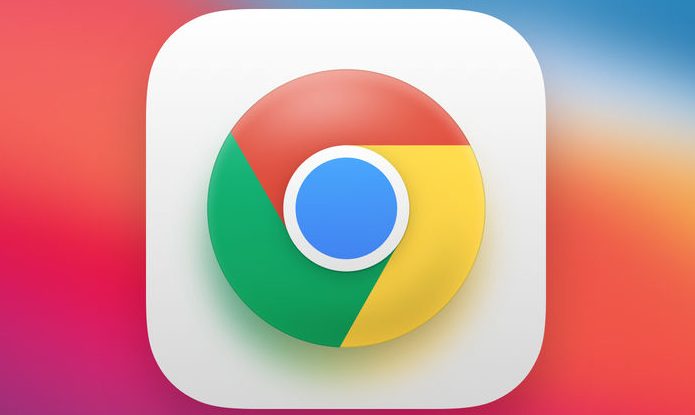 介绍如何通过快捷方式快速打开和关闭Chrome浏览器标签页,提高标签页管理效率。
介绍如何通过快捷方式快速打开和关闭Chrome浏览器标签页,提高标签页管理效率。
Chrome浏览器多线程下载和效率提升技巧
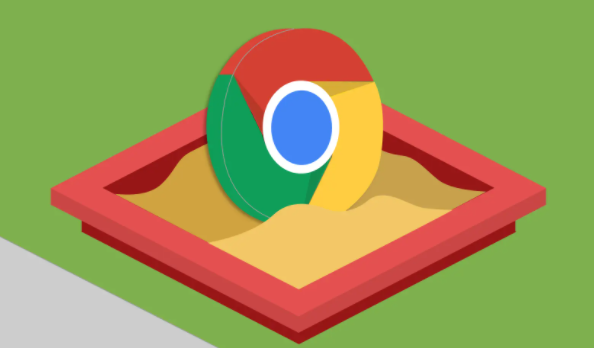 通过多线程技术,Chrome浏览器提升下载速度和效率,显著缩短文件传输时间。
通过多线程技术,Chrome浏览器提升下载速度和效率,显著缩短文件传输时间。
Chrome浏览器是否支持插件依赖行为图形化展示逻辑
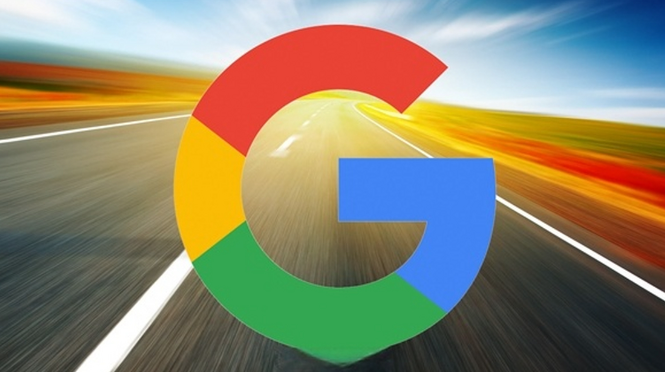 Chrome浏览器通过图形化展示插件的依赖关系,帮助开发者清晰理解插件间的相互作用,从而更好地管理插件的兼容性和运行表现,避免冲突问题。
Chrome浏览器通过图形化展示插件的依赖关系,帮助开发者清晰理解插件间的相互作用,从而更好地管理插件的兼容性和运行表现,避免冲突问题。
Chrome浏览器如何解决网页卡顿的问题
 解决Chrome浏览器中的网页卡顿问题,确保浏览器顺畅运行。本文提供了有效的解决方案,帮助修复网页卡顿,提高浏览器响应速度。
解决Chrome浏览器中的网页卡顿问题,确保浏览器顺畅运行。本文提供了有效的解决方案,帮助修复网页卡顿,提高浏览器响应速度。
